最初の段落でドロップキャップを 2 行作成する方法
- 醉折花枝作酒筹オリジナル
- 2021-05-28 14:37:0980929ブラウズ
方法: まず、操作する必要がある Word 文書を開き、最初の段落のテキストを選択し、ページ上部の [挿入] タブをクリックして [ドロップ キャップ] オプションを見つけます。ポップアップ「最初の単語」をクリックします 「単語シンク」ウィンドウで「シンク」を選択し、「シンク行数」に「2」を入力し、最後に「OK」ボタンをクリックします。

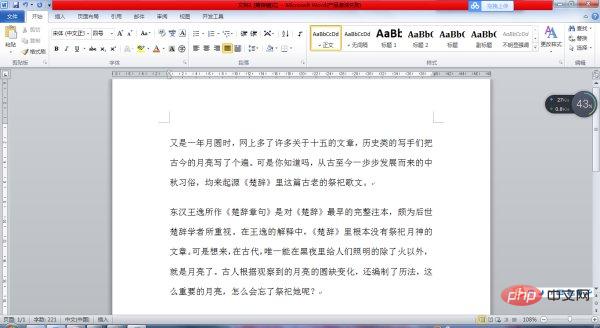


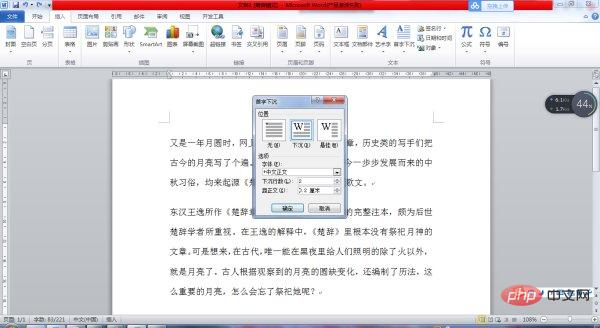

Word チュートリアル 」
以上が最初の段落でドロップキャップを 2 行作成する方法の詳細内容です。詳細については、PHP 中国語 Web サイトの他の関連記事を参照してください。
声明:
この記事の内容はネチズンが自主的に寄稿したものであり、著作権は原著者に帰属します。このサイトは、それに相当する法的責任を負いません。盗作または侵害の疑いのあるコンテンツを見つけた場合は、admin@php.cn までご連絡ください。

